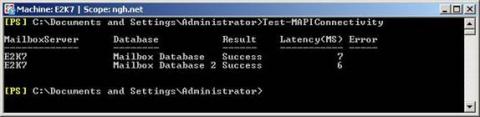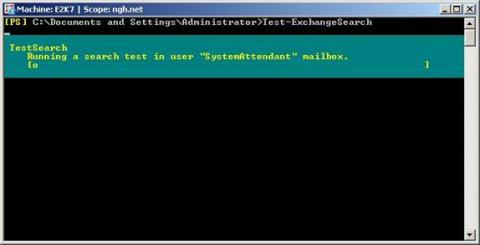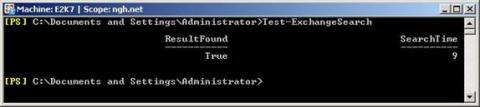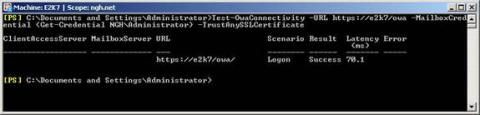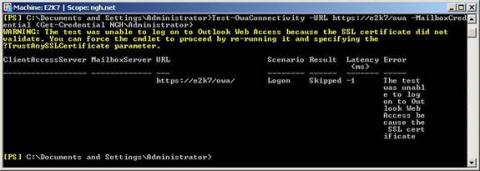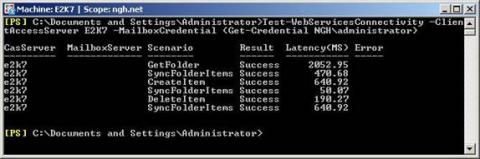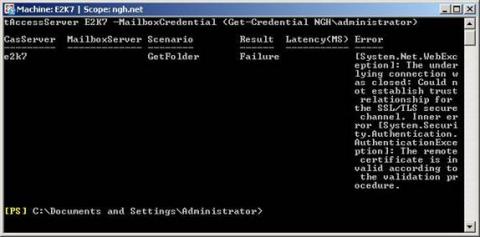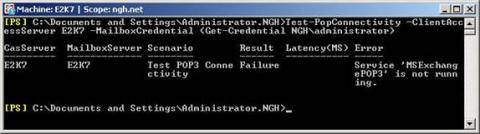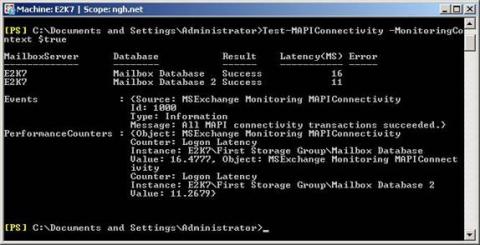В первой части этой серии статей я рассказал о некоторых командах оболочки Exchange Management Shell, начинающихся с Test-, которые можно использовать для настройки и управления вашими Exchange 2007 серверами, прежде чем размещать их в производственной среде. Конечно, эти команды можно также использовать для разрешения проблем, возникающих после того, как сервер был запущен в производство. В первой части этой серии статей мы рассмотрели команды Test-ServiceHealth и Test-OutlookWebServices. Во второй части мы рассмотрим команды Test-MAPIConnectivity, Test-ExchangeSearch, Test-OwaConnectivity, Test-WebServicesConnectivity, Test-PopConnectivity и Test-ImapConnectivity. Test-MAPIConnectivityВозможно, самым очевидным способом подключения клиента будет подключение через MAPI, для которого простой тест на подключаемость можно осуществить с помощью команды Test-MAPIConnectivity. Как вы, возможно, догадались, эта команда должна войти на почтовый ящик для тестирования функциональности, и поэтому вы можете использовать параметр ‘Identity, чтобы определить этот целевой почтовый ящик. Учитывая вышесказанное, если вы не укажете целевой почтовый ящик, команда войдет на системный почтовый ящик (SystemMailbox), имеющийся в каждой базе данных. Также следует отметить, что вы можете использовать параметр ‘Database для указания конкретной базы данных, в которую вы хотите войти. Если этот параметр не задан, команда войдет во все базы данных на локальном сервере. Как и в случае со многими другими командами, вы можете использовать параметр ‘Server для контроля над тем, какой сервер вы хотите тестировать. Результаты использования этой команды показаны на рисунке 6. Действительная команда, результаты которой показаны на этом рисунке, была простой командой Test-MAPIConnectivity безо всяких дополнительных параметров, что означает, что команда вошла в обе базы данных на локальном почтовом сервере. Обратите внимание на период, указывающий задержку входа на каждый почтовый ящик. Рисунок 6: Результаты Test-MAPIConnectivity Если вы столкнулись с трудностями во время процесса входа на почтовый ящик, в столбце под названием Result будет прописано слово *FAILURE*, а в столбце Error будет дано описание ошибки. К примеру, в столбце Error будет написано Database is dismounted, если тестируемая база данных была демонтирована. Test-ExchangeSearchС тестированием подключаемости к почтовому ящику связано тестирование индексирования содержимого на предмет корректной работоспособности. Команда Test-ExchangeSearchможет использоваться для этого процесса, и работает она путем создания сообщения с прикрепленным документом, который можно найти только с помощью поисковой службы Exchange Search. Поскольку индексирование содержимого включено по умолчанию в Exchange 2007, определенно стоит протестировать возможность поиска и получения информации заблаговременно, прежде чем загружать сервер пользователями. Действительная используемая команда очень проста: Test-ExchangeSearch ‘Server <SERVER> На рисунке 7 показаны результаты выполнения этой команды без каких-либо дополнительных параметров. Как вы видите, команда ищет почтовый ящик SystemAttendant и осуществляет поиск на локальном сервере, поскольку никакого параметра ‘Server не было задано. Рисунок 7: Прогресс Test-ExchangeSearch По окончании процесса отображаются результаты, и, как видно из рисунка 8, элемент был успешно найден в течение девяти секунд. Одним из ключевых параметров команды Test-ExchangeSearch является параметр ‘IndexingTimeout, который контролирует то, насколько долго будет осуществляться процесс поиска необходимого элемента, прежде чем будет возвращен отчет об ошибке. Стандартный параметр составляет 120 секунд, что является достаточным временем для такого теста. Если вы снизите это значение, команда начнет поиск, как показано выше на рисунке 7 и, если время превышено, она немедленно остановит поиск и вернет отчет об ошибке, как показано на рисунке 8, где в колонке ResultFound будет написано False, а в колонке SearchTime будет написано -1. Рисунок 8: Результаты Test-ExchangeSearch Test-OwaConnectivityГораздо более сложная команда – это команда Test-OwaConnectivity. Причина, по которой я назвал эту команду очень сложной, заключается в том, что в ней есть гораздо больше параметров, которые можно использовать, чем для других команд, описанных в этой статье. По сути, команду Test-OwaConnectivity можно использовать для проверки всех виртуальных директорий OWA на сервере клиентского доступа (Client Access Server) или на одном URL. Давайте рассмотрим пример с одним URL. Чтобы протестировать один URL, нужно использовать два основных параметра, при этом за раз можно использовать только по одному из этих параметров. Это ‘URL параметр и ‘TestType параметр. ‘URL параметр просто указывает OWA URL, который вы хотите проверить, в то время как ‘TestType параметр можно использовать для проверки внутреннего и внешнего OWA URL. По умолчанию ‘TestType параметр будет тестировать внутренний URL, но вы можете настроить его на тестирование внешнего URL путем ввода ‘TestType:External параметра. Нам также необходимо учитывать мандаты, которые мы будем использовать для входа и тестирования подключаемости OWA. Это осуществляется с помощью параметра ‘MailboxCredential, в результате использования которого отображается диалоговое окно аутентификации, в котором вам нужно ввести подробности учетной записи. И последний параметр, который следует рассмотреть, это параметр ‘TrustAnySSLCertificate, который особенно полезен, когда вы тестируете внутренние URLs, поскольку в этих случаях типичным является соответствие имен сертификатов внешним URL, а не внутренним URL. Этот параметр эффективно обеспечивает ситуацию, в которой такие ошибки, как подтверждение сертификата, не остановят процесс тестирования OWA. Давайте посмотрим примерный случай, в котором мы тестируем локальный внутренний URL сервера Exchange 2007 под названием E2K7, используя мандаты учетной записи администратора и доверие любому SSL сертификату. Используем следующую команду: Test-OwaConnectivity ‘URL https://E2K7/owa -MailboxCredential (Get-Credential NGH\Administrator) -TrustAnySSLCertificate Результаты этой команды показаны на рисунке 9. Рисунок 9: Результаты Test-OwaConnectivity Как и в случае со многими другими командами, рассмотренными в этой статье, вы видите, что длительность процесса показывается наряду с общими успешными или ошибочными результатами. Если мы не будем использовать доверие любому SSL сертификату, и наш сертификат будет иметь имя, отличающееся от имени, используемого в параметре ‘URL, у нас появится ошибка следующего содержания: ‘WARNING: The test was unable to log on to Outlook Web Access because the SSL certificate did not validate.’ Ошибка показана на рисунке 10. Рисунок 10: Ошибка Test-OwaConnectivity Test-WebServicesConnectivityЧтобы протестировать функциональность и настройку Outlook Anywhere, вы можете использовать команду Test-WebServicesConnectivity. Как и команда Test-OwaConnectivity эта команда тоже довольно сложная в силу наличия многих параметров. Однако на базовом уровне следующая команда может использоваться для тестирования Outlook Anywhere: Test-WebServicesConnectivity ‘ClientAccessServer E2K7 ‘MailboxCredential (Get-Credential NGH\administrator) Вы заметили, что мы снова использовали параметр Get-Credential, чтобы получить имя соответствующей учетной записи и пароль, и на этот раз мы работали с сервером клиентского доступа под названием E2K7. На рисунке 11 показаны результаты использования этой команды, где показаны различные выполнявшиеся тесты и длительность. Рисунок 11: Результаты Test-WebServicesConnectivity Эта команда также полезна в качестве руководства при решении проблем с настройками. К примеру, посмотрите на результаты на рисунке 12, где показано сообщение об ошибке, указывающее на проблемы с настройкой сертификата в конкретной системе. Рисунок 12: Ошибка Test-WebServicesConnectivity Test-PopConnectivity и Test-ImapConnectivityНи для кого не секрет, что команды Test-PopConnectivity и Test-ImapConnectivity используются для тестирования функциональности служб POP3 и IMAP4. Некоторые из ключевых параметров, используемых с этими командами, включают ‘ClientAccessServer и ‘MailboxCredential параметры для создания входа либо через POP3, либо через IMAP4. К примеру, команда, представленная ниже, вывела результаты, показанные на рисунке 13. Test-PopConnectivity ‘ClientAccessServer E2K7 ‘MailboxCredential (Get-Credential NGH\Administrator) Рисунок 13: Ошибка Test-PopConnectivity И опять вы видите общий результат теста, а также его период. Глядя на столбец Error, становится довольно очевидно, в чем заключается проблема, поскольку служба POP3 отключена по умолчанию в новой установке Exchange 2007. Вот, что вы увидите при успешном тестировании. Рисунок 14: Успешное выполнение Test-PopConnectivity Ранее в этой статье мы рассматривали, как Test-ExchangeSearch команда использовала ‘IndexingTimeout параметр для управления тем, насколько долго тестирование ждало, прежде чем решить, что элемент не найден в хранилище информации. Обе команды Test-PopConnectivity и Test-ImapConnectivity также могут использовать параметр ‘Timeout для управления таймаутом, стандартное значение для этого параметра составляет 30 секунд. Я рекомендую вам изучить другие параметры, которые можно использовать с этими командами. Параметр MonitoringContextЕсли вы посмотрите на параметры, доступные для использования с командами Test, вы заметите один параметр, который будет повторяться в качестве опций для всех команд, а именно MonitoringContext параметр. Этот параметр обычно используется в Exchange Management Pack для Systems Center Operations Manager (SCOM). Этот параметр возвращает информацию о событиях осмотра, счетчики производительности и предоставленную информацию, которую мы видели в скриншотах на протяжении этих двух частей. Если вы хотите видеть эту информацию в результатах команды, просто включите параметр MonitoringContext. Это простой логический параметр, а, следовательно, двумя возможными вариантами будут $true или $false. Если параметру MonitoringContext задано значение $true, вы будете получать дополнительную информацию, связывающую события осмотра и счетчики производительности. К примеру, на рисунке 15 показаны результаты команды Test-MAPIConnectivity, использованной с параметром MonitoringContext, который имеет значение $true. Обратите внимание, что все значения длительности даны в разделе PerformanceCounters, и не представляют собой округленные значения, которые мы видели ранее на рисунке 6. Рисунок 15: Результаты Тest-MAPIConnectivity с параметром MonitoringContext РезюмеВ двух частях этой серии статей я представил вам несколько Test- команд, которые вы можете использовать для тестирования конфигурации и работы вашего Exchange 2007 сервера. Как я говорил в этой статье, существует множество дополнительных параметров, которые можно использовать, поэтому я настоятельно рекомендую вам изучить эти команды полностью и не забывать использовать их во время тестирования вашей Exchange среды.
Теги:
Комментарии посетителей
Комментарии отключены. С вопросами по статьям обращайтесь в форум.
|
|